灰度发布
为服务添加灰度版本
- 登录应用服务网格ASM控制台,单击“asmtest”网格内的
 。
。 - 创建灰度任务名称为“test”的灰度任务,并配置基本信息及灰度版本信息,灰度发布服务选择创建工作负载及服务中创建的名称为“servicetest”的服务,工作负载会自动关联“deptest”,单击“发布”。
图1 创建灰度任务

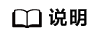
如果服务“servicetest”无法选择,需要确认服务是否异常,修复后才能选择。
- 单击“配置流量策略”,选择“基于流量比例”策略类型,为v2(灰度版本)配置“流量配比”为80%。
图2 配置流量策略

- 单击“策略下发”。
灰度策略的生效需要几秒的时间,您可以在监测灰度运行状态页面,观察灰度版本的运行状态。
灰度版本切换
检查v2版本的资源数与v1版本是否相匹配,确认其能承接v1的所有流量后,即可将v1流量全部切换到v2。
- 在“灰度发布”页面,单击灰度任务名为“test”后的“监测与处理”。
- 单击灰度版本 v2后的“全流量接管”。
图3 全流量接管

- 在弹出的“全流量接管”窗口单击“确定”,页面右上角会提示全流量接管成功。
将原版本下线
v2承接v1所有流量后,即可删除v1版本,释放v1版本的资源。
- 在“灰度发布”页面,单击灰度任务名为“test”后的“监测与处理”。
- 在“监测与处理”页面中,当v2版本中的流量占比为100%时,表明v2已承接v1所有流量。单击“结束灰度任务”。
- 确认无误后,单击“确定”。
结束灰度任务将下线v1版本,并删除test灰度任务。






